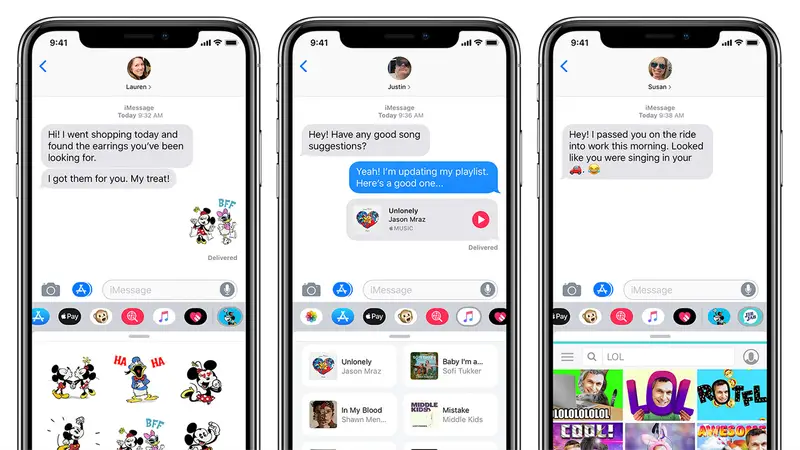
Jeśli masz iPhone'a, na pewno wiesz, jak ważny jest iMessage. Aktywacja powinna być pierwszą rzeczą do zrobienia. A co, jeśli wciąż otrzymujesz iMessage, który czeka na aktywację. Poniżej pokażemy Ci jak naprawić iMessage czekający na aktywację na twoim iPhonie.
Związane z:
- 9 najlepszych aplikacji do skanowania na iPhone'a i iPada 2019
- iPhone nie może odbierać połączeń ani SMS-ów, oto prawdziwa poprawka
- Jak naprawić brak synchronizacji Dysku Google w systemie Windows 10?
- Jak naprawić brak alertów lub dźwięków powiadomień tekstowych lub wiadomości na iPhonie?
- Jak robić zrzuty ekranu w systemie Windows 10
- Umów się na wizytę w sklepie Apple Store
Metoda 1: Upewnij się, że masz połączenie z Wi-Fi lub danymi komórkowymi
Potrzebujesz danych, aby aktywować iMessage. Dlatego zanim zaczniesz, upewnij się, że masz wystarczającą ilość danych na swoim koncie lub masz połączenie z Wi-Fi. Powinieneś sprawdzić, czy przełącznik Wi-Fi jest włączony. Po prostu przejdź do Ustawień i dotknij Wi-Fi. Aby sprawdzić, czy Twój iPhone jest podłączony do Wi-Fi, powinieneś otworzyć przeglądarkę safari i spróbować uzyskać dostęp do dowolnej witryny.
Jeśli sieć Wi-Fi nie łączy się, zamiast tego użyj komórkowej transmisji danych. W telefonie otwórz Ustawienia -> Dane komórkowa i włącz przełącznik obok opcji Dane komórkowe.
Metoda 2: Upewnij się, że masz wystarczające saldo lub dodaj kredyt, jeśli jesteś użytkownikiem przedpłaconym
Jeśli masz zerowe saldo u swojego operatora, iMessage nie zostanie aktywowany. Najlepiej więc doładować swojego operatora, a następnie ponownie uruchomić iPhone'a i spróbować ponownie aktywować iMessage. Wiele osób zeznało, że ta metoda pomaga im aktywować iMessage.
Metoda 3: Przełącz tryb samolotowy
Włącz dane komórkowe i włącz tryb samolotowy i wyłącz go po około 10 sekundach. Ta metoda powinna być w stanie naprawić każdy błąd łączności na twoim urządzeniu.
Metoda 4: Ustaw datę i godzinę
Należy sprawdzić krzyżowo i sprawdzić, czy data i godzina są ustawione prawidłowo. Możesz to zrobić przechodząc do Ustawienia -> Ogólne -> Data i czas. Najlepiej ustawić godzinę i datę automatycznie. W ten sposób nie będziesz już mieć problemu z nieprawidłową datą i godziną.
Metoda 5: Uruchom ponownie telefon iPhone
Zamiast czekać na aktywację iMessage, prosty restart może być rozwiązaniem. Więc nie marnując czasu, powinieneś szybko ponownie uruchomić iPhone'a i zobaczyć, jak idzie. Aby ponownie uruchomić telefon iPhone X, naciśnij i przytrzymaj przycisk boczny oraz jeden z przycisków głośności. Teraz przesuń ikonę zasilania od lewej do prawej po slajdzie, aby wyłączyć. Spowoduje to wyłączenie urządzenia. Po kilku minutach naciśnij przycisk zasilania i przytrzymaj go, aż pojawi się logo Apple.
Metoda 6: Włącz i wyłącz iMessage
W tej metodzie przejdziemy bezpośrednio do iMessage. Powinieneś go wyłączyć, a następnie włączyć po kilku sekundach. Aby to zrobić, przejdź do Ustawienia -> iMessage i dotknij przełącznika obok iMessage u góry ekranu. Przełącznik jest wyłączony, gdy jest biały, a następnie włącz go ponownie.
Metoda 7: Zaktualizuj swój iPhone
Musisz sprawdzić, czy aktualizacja jest dostępna dla Twojego iPhone'a i zaktualizować ją tak szybko, jak to możliwe, jeśli jest oczekująca aktualizacja. Aby sprawdzić dostępność aktualizacji na swoim iPhonie, przejdź do Ustawienia -> Ogólne -> Aktualizacja oprogramowania. Pobierz, jeśli jest oczekująca aktualizacja.
Metoda 7: Zresetuj ustawienia sieciowe
Apple ma różne sposoby aktywacji iMessage, a nawet FaceTime na naszym urządzeniu.
Najlepszym sposobem rozwiązania problemu z iMessage jest zresetowanie ustawień sieciowych. Możesz to zrobić przechodząc do Ustawienia > Ogólne > Zrestartować ustawienia sieci. Pamiętaj, że po zresetowaniu ustawień sieci będziesz musiał ponownie wprowadzić hasło, aby zacząć korzystać z sieci.
Metoda 8: Zresetuj swoje iPhone'y
Przed zresetowaniem urządzenia należy wyjąć kartę SIM i włożyć ją do innego Telefonu, a następnie zresetować telefon. Aby zresetować iPhone'a, przejdź do Ustawienia > Ogólne > Zresetuj > Zresetuj całą zawartość i ustawienia. Spowoduje to wyczyszczenie wszystkiego z Twojego urządzenia. Możesz teraz włożyć kartę SIM z powrotem do iPhone'a i skonfigurować iPhone'a jako nowy lub skonfigurować go z poprzedniej kopii zapasowej iCloud.
Zawinięte:
Za pomocą powyższych metod powinieneś być w stanie naprawić komunikat o oczekiwaniu na aktywację iMessage na swoim urządzeniu. Pamiętaj, że według Apple aktywacja iMessage może zająć do 24 godzin, więc powinieneś uzbroić się w cierpliwość i poczekać co najmniej jeden dzień. Mamy nadzieję, że ta metoda pomoże Ci rozwiązać błąd iPhone'a iMessage.
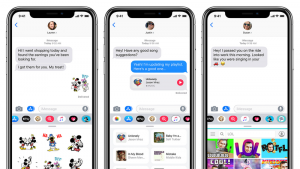
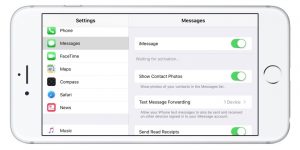





Dodaj komentarz